excel数据条 使用Excel中的数据条使数据分析更具表现力的方法
excel数据条 使用Excel中的数据条使数据分析更具表现力的方法,作为经常和办公软件打交道的你这些问题是不是经常困扰着你,小编今天这篇文章就是帮助你解决excel数据条这个问题,当你再次遇到excel数据条 使用Excel中的数据条使数据分析更具表现力的方法这个问题的时候,我相信你绝对不会再犯愁了,下面就跟我一起来学习一下这个知识吧!
为了能够直观显示销售数据的比例情况,可以使用Excel中的数据条来使您的数据分析更具表现力。例如在如图1所示的销售数据中,如果希望能够显示出超额完成销售计划目标(即1200万)的情况,可以按照如下操作步骤进行:
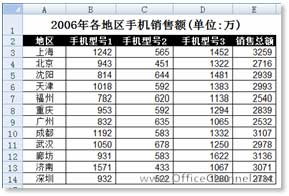
图1 各地区销售额
(1)在Excel 2007中选中销售数据的单元格区域,然后选择功能区的“开始”选项卡,单击“样式”功能组中的【条件格式】按钮。
(2)在“条件格式”的下拉列表中选择【数据条】︱【其他规则】命令,随即打开“新建格式规则”对话框。在该对话框中设置“最长数据条”的“数字”为“1200”,设置“数据条颜色”为“橙色”,如图2所示。

图2 新建格式规则
(3)单击【确定】按钮,单元格将按照其销售值大小情况自动填充不同长度的橙色,超过销售计划1200万的单元格将被橙色的数据条填满,如图3所示。
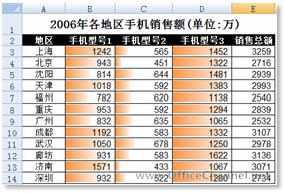
图3 应用“数据条”格式
此外,我们也可以利用Excel 2007的“图标集”对销售总额进行图示化标记,如图4所示。
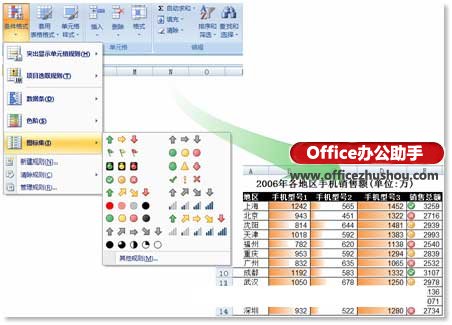
图4 应用“图标集”格式
以上就是excel数据条 使用Excel中的数据条使数据分析更具表现力的方法全部内容了,希望大家看完有所启发,对自己的工作生活有所帮助,想要了解更多跟excel数据条 使用Excel中的数据条使数据分析更具表现力的方法请关注我们优词网!




 400-685-0732
400-685-0732
